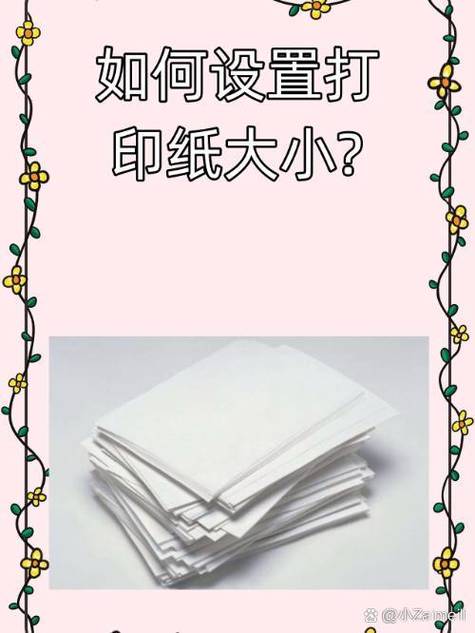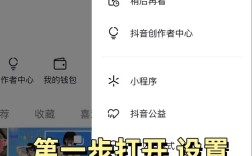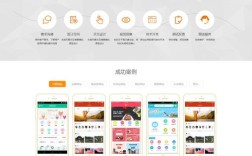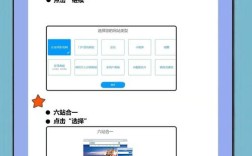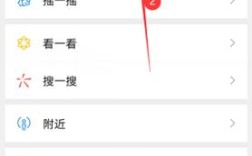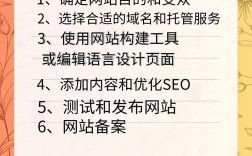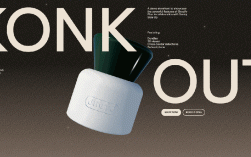word 2010的粘贴命令是将用户通过“复制”或“剪切”操作存储在剪贴板中的内容(如文本、图片、表格、格式等)插入到当前文档的指定位置,这一功能是文档编辑中最基础也是最核心的操作之一,其实现方式不仅支持简单的内容转移,还提供了多种粘贴选项以适应不同的编辑需求,从操作逻辑来看,粘贴命令的本质是剪贴板与文档目标位置之间的数据交互,而剪贴板作为临时存储区域,其内容可以来源于当前文档或其他程序,这使得Word的粘贴功能具备跨程序、跨文档的兼容性。
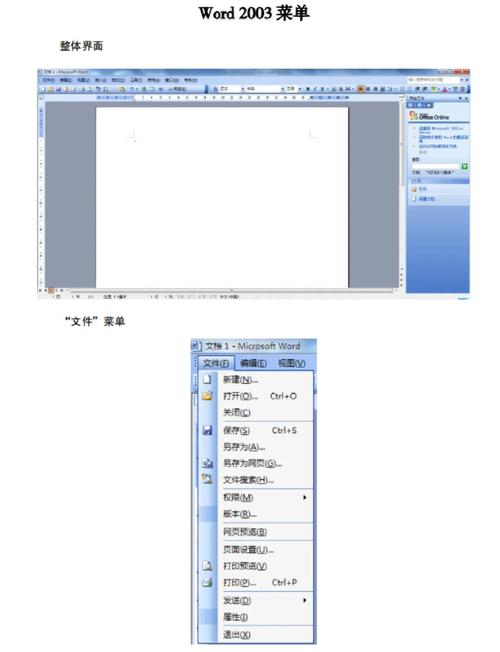
在具体操作中,用户可通过多种方式触发粘贴命令:最常用的是通过“开始”选项卡中的“粘贴”按钮(通常显示为一个 clipboard 图标),或使用快捷键 Ctrl+V(粘贴)和 Ctrl+Shift+V(选择性粘贴,部分键盘布局支持),右键单击目标位置会弹出快捷菜单,其中包含“粘贴选项”及相关命令,方便用户快速选择粘贴模式,值得注意的是,Word 2010的粘贴功能并非单一操作,而是根据内容类型和用户需求衍生出多种变体,保留源格式”、“合并格式”、“只保留文本”等,这些选项直接决定了粘贴内容在目标文档中的呈现方式。
从技术层面分析,粘贴命令的核心机制依赖于Windows系统剪贴板(Clipboard)和Office剪贴板(Office Clipboard),系统剪贴板仅能存储最后一次复制或剪切的内容,而Office剪贴板则支持存储多达24项复制内容,用户可通过“开始”选项卡中的“剪贴板”对话框查看历史记录并选择性粘贴,当执行粘贴操作时,Word会解析剪贴板中的数据格式(如HTML、纯文本、RTF、图片等),并根据用户选择的粘贴选项进行格式转换,若剪贴板中包含带有复杂格式的文本,选择“只保留文本”选项时,Word会剥离所有字体、颜色、段落等格式,仅插入纯文本内容;而选择“保留源格式”则会尽可能还原原始内容的样式。
对于不同类型的内容,粘贴命令的表现也有所差异,文本内容的粘贴会保留或转换段落标记、项目符号、编号等结构;图片和图形对象的粘贴支持嵌入(作为Word对象)或链接(与源文件关联)两种方式,嵌入后的对象可直接在Word中编辑,而链接则能减小文档体积,但需确保源文件路径有效;表格内容的粘贴除了单元格数据外,还可选择是否保留边框、合并单元格等格式,Word 2010还支持“粘贴为超链接”“粘贴为图片”等特殊功能,例如将文本粘贴为超链接后,单击即可跳转至指定网页或文件位置。
在实际应用中,用户常遇到粘贴后格式错乱的问题,这通常源于源文档与目标文档的样式冲突,可通过“粘贴选项”按钮(粘贴后出现在内容右下角)选择“合并格式”,让Word自动匹配目标文档的样式;或使用“选择性粘贴”功能,仅粘贴“无格式文本”后再手动应用目标样式,对于需要批量处理粘贴操作的场景,如从网页复制大量文本,建议先粘贴到记事本等纯文本工具中清除隐藏格式,再复制到Word中,以避免多余的HTML标签或样式代码干扰。
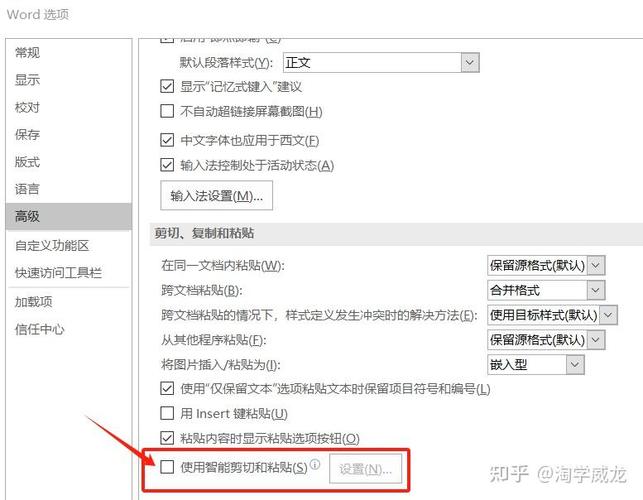
相关问答FAQs:
-
问题:为什么在Word 2010中粘贴文本时格式总是错乱?
解答:格式错乱通常是因为源文本包含与目标文档不兼容的样式(如网页中的CSS样式或其他文档的模板格式),解决方法:粘贴后点击右下角的“粘贴选项”按钮,选择“只保留文本”;或使用“选择性粘贴”(Ctrl+Alt+V),在弹出的对话框中选择“无格式文本”,再手动应用目标文档的样式,可尝试通过“开始”选项卡中的“清除格式”按钮清理源文本格式后再粘贴。 -
问题:如何将Word 2010中的内容粘贴为图片?
解答:若需将文本、表格等内容转换为图片,可先选中目标内容,按Ctrl+C复制,然后点击“开始”选项卡中的“粘贴”下拉箭头,选择“以图片格式”中的“复制为图片”(或使用快捷键Alt+PrintScreen截取屏幕区域,再粘贴到Word中),也可使用“选择性粘贴”功能,选择“图片(增强型图元文件)”或“PNG 可移植网络图形格式”等图片类型,实现内容向图片的转换。